Instructions d’installation
LibreOffice est facile à installer.
Vous trouverez ci-dessous des instructions étape par étape pour macOS, Linux et Windows. Voir Autres versions pour plus d’informations sur diverses autres méthodes et plates-formes d’installation.
macOS
Vérifiez d’abord la configuration système requise avant d’installer LibreOffice sur macOS.
- Téléchargez le fichier .DMG à partir de la page de téléchargement.
- Ouvrez le fichier .DMG en double-cliquant dessus.
- Une fenêtre d’installation apparaît : glissez et déposez l’icône LibreOffice sur l’icône Applications dans la même fenêtre. Il vous sera peut-être demandé de saisir votre mot de passe administrateur.
- Les fichiers sont copiés et une barre de progression indique lorsque l’installation est terminée.
- Si nécessaire, vous pouvez maintenant télécharger et installer le(s) module(s) linguistique(s) de votre choix ainsi que l’aide intégrée en téléchargeant le fichier .DMG. Les programmes d’installation de ceux-ci sont lancés à partir de leurs fichiers .DMG.
Linux
En règle générale, il est conseillé d’installer LibreOffice via les méthodes d’installation recommandées par votre distribution Linux particulière (comme le Ubuntu Software Center, dans le cas d’Ubuntu Linux). C’est généralement le moyen le plus simple d’obtenir une installation intégrée de manière optimale à votre système. En effet, LibreOffice est peut-être déjà installé par défaut avec votre système d’exploitation Linux. Des informations détaillées sont disponibles sur le wiki.
En bref, vous pourrez télécharger des packages LibreOffice adaptés au standard de packaging de votre système (RPM ou deb), ou même obtenir une archive .tar.gz pour LibreOffice. Vous devrez ensuite installer ces packages, d’abord les principaux binaires LibreOffice, puis les composants supplémentaires tels que les packs de langue et l’aide intégrée.
Windows
Avant de démarrer le processus d’installation, consultez la page Configuration système requise pour connaître les conditions préalables à l’installation de LibreOffice sur un système Windows.
Utilisateurs en entreprise et gouvernementaux : veuillez consulter la page informations sur le déploiement et la migration.
Vous n’êtes pas obligé de désinstaller une version précédemment installée de LibreOffice. Si vous disposez d’une installation existante de LibreOffice, toutes vos préférences seront conservées et cette ancienne installation sera simplement écrasée.
1. Programme principal
1.1 Télécharger
Si vous ne savez pas quelle version de Windows vous possédez, appuyez sur ⊞ Win+Pause pour ouvrir la fenêtre des propriétés de votre système. Sur la page de téléchargement LibreOffice, vous pouvez sélectionner un fichier d’aide intégré pour votre langue.
Vous êtes invité à faire un [don] facultatif (/donate.md).
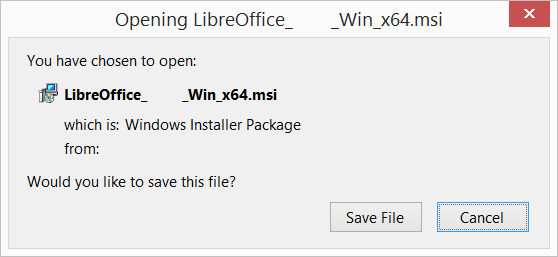
1.2 Installer
Ouvrez le dossier dans lequel le programme d’installation principal a été téléchargé et double-cliquez sur le programme d’installation.
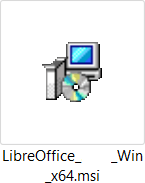
1.3 Bienvenue
La boîte de dialogue de bienvenue de l’assistant d’installation s’ouvre et indique que le processus d’installation est sur le point de démarrer. Cliquez sur « Suivant > »
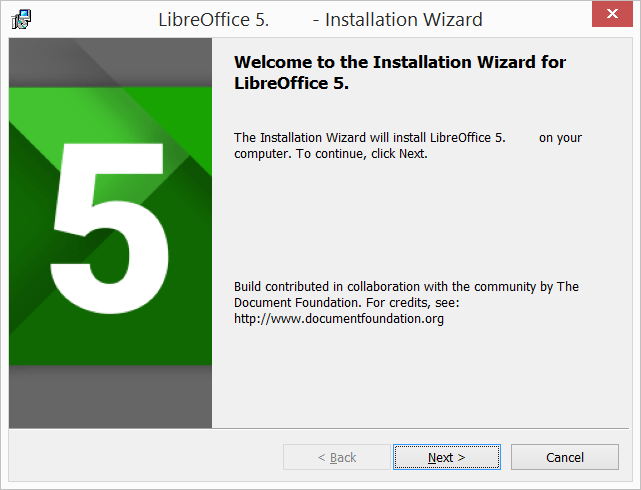
1.4 Type de configuration
Une autre boîte de dialogue s’ouvre, vous donnant le choix d’une installation par défaut ou de choisir des emplacements et des composants spéciaux. Si vous souhaitez une installation par défaut, appuyez simplement sur « Suivant > ». Si vous souhaitez faire des choix particuliers, cliquez sur « Personnalisé » puis appuyez sur « Suivant > ».
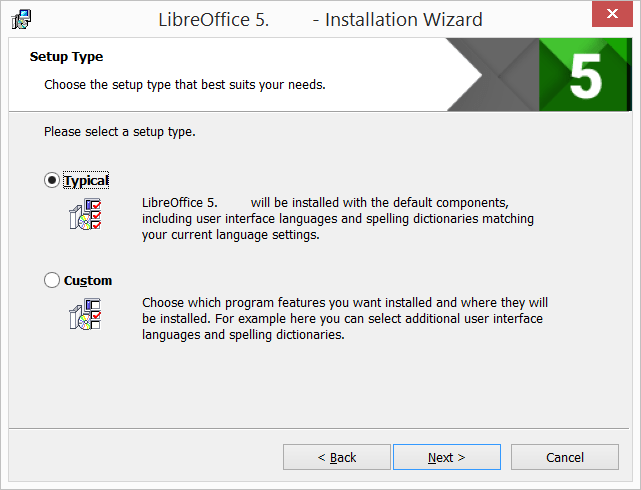
1.5 Configuration personnalisée
La configuration personnalisée permet de modifier les fonctionnalités qui seront installées.
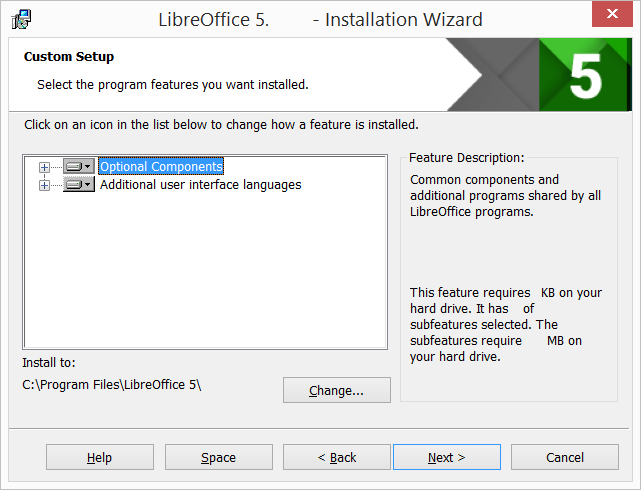
Si vous souhaitez installer les dictionnaires orthographiques, les règles de césure, les thésaurus et les vérificateurs de grammaire :
- Cliquez sur ⊞ Composants facultatifs
- Cliquez sur ⊞ Dictionnaires
Par exemple, pour installer le hongrois, assurez-vous que le hongrois a l’image à sa gauche et “Cette fonctionnalité sera installée sur le disque dur local”.
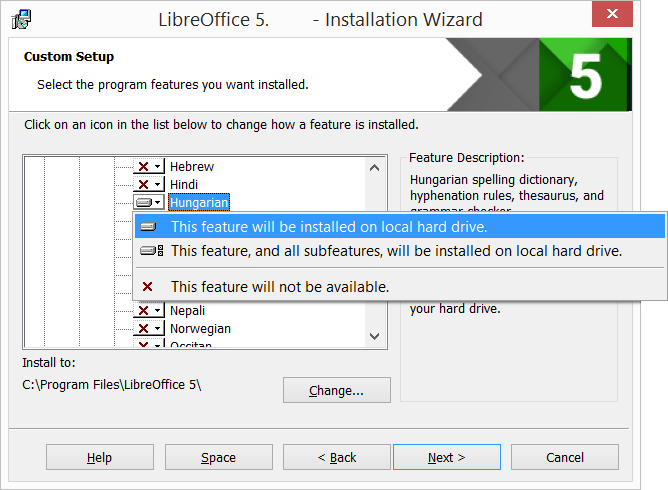
Une fois que toutes les modifications requises des fonctionnalités ont été effectuées, cliquez sur « Suivant > »
1.6 Type de fichier
Une autre boîte de dialogue s’ouvre, vous invitant à choisir d’ouvrir ou non les documents Microsoft Office avec LibreOffice. Par défaut, cette fonctionnalité n’est pas activée. Si vous souhaitez que LibreOffice ouvre les fichiers Microsoft Office (documents, feuilles de calcul et présentations), cochez les quatre cases.

Cliquez sur " Suivant > "
1.7 Raccourci et chargement lors du démarrage du système
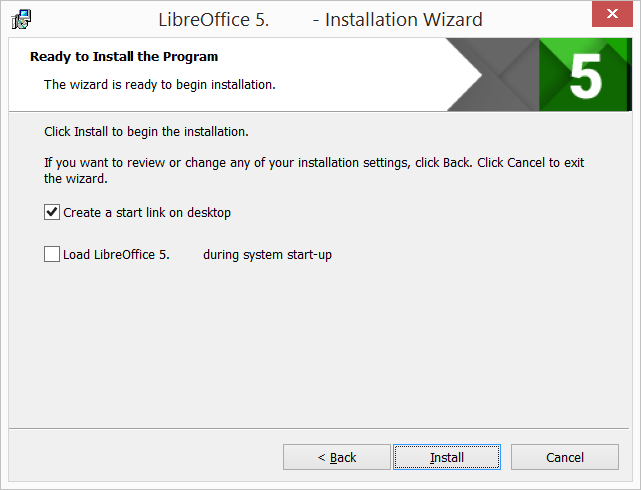
Une autre boîte de dialogue s’ouvre, vous demandant si :
- Un raccourci pour ouvrir LibreOffice doit être placé sur votre bureau. L’option par défaut consiste à créer un raccourci.
- Pour charger LibreOffice lors du démarrage du système.
Après votre sélection, appuyez sur « Installer ».
1.8 LibreOffice est en cours d’installation
Si la boîte de dialogue Contrôle de compte d’utilisateur s’affiche, cliquez sur « Oui » pour continuer l’installation.
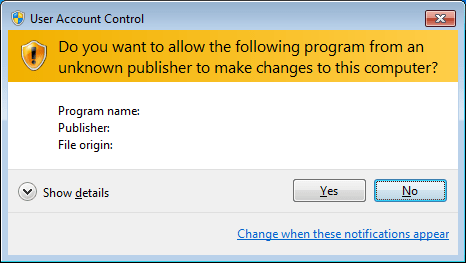
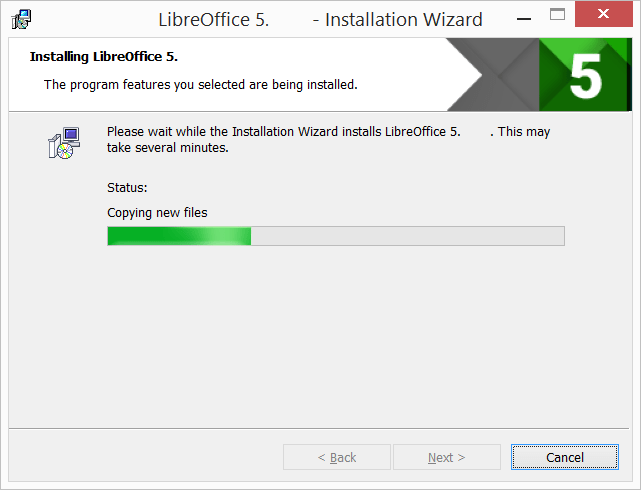
1.9 Installation de LibreOffice terminée

Cliquez sur " Terminer “.
2. Aide intégrée
Si vous souhaitez utiliser l’aide intégrée, vous devrez télécharger et installer le fichier approprié.